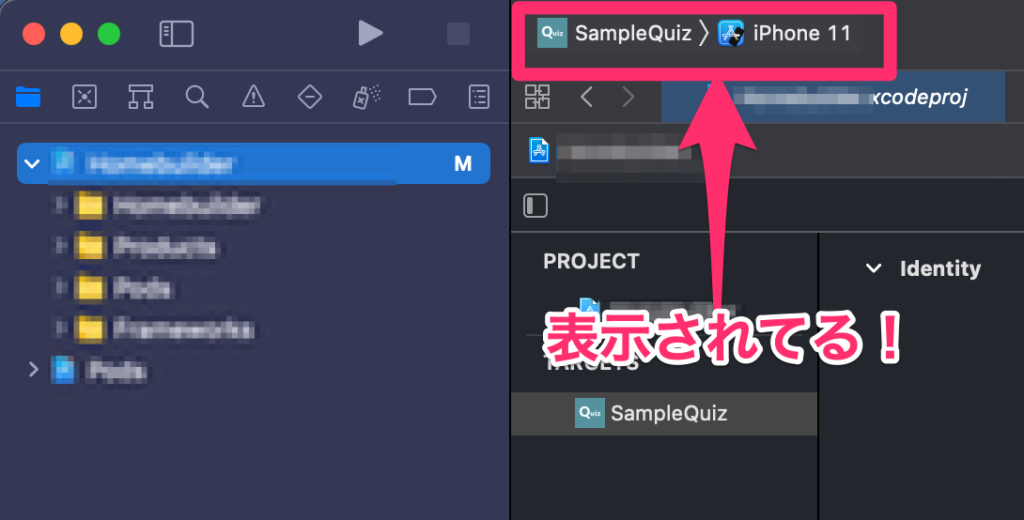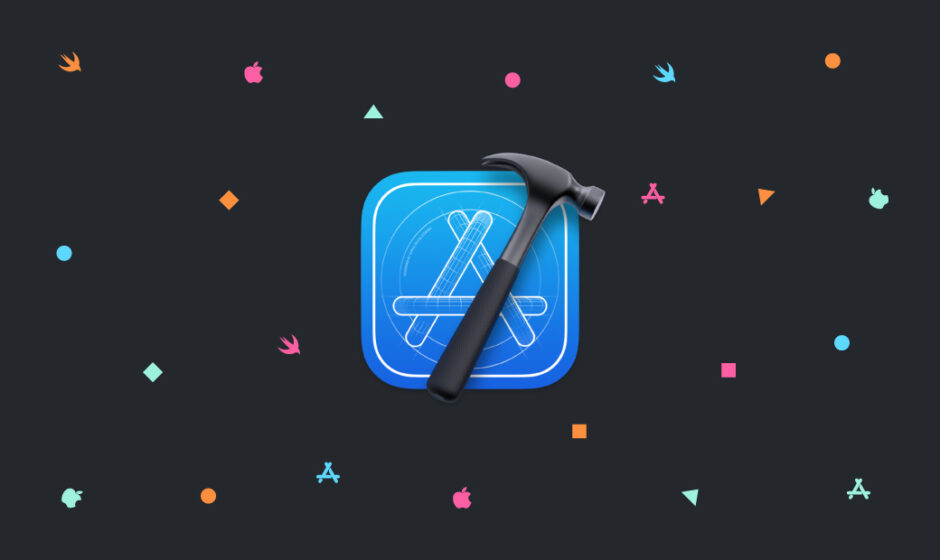この記事では、Xcodeの左上のSchemeのところがNo Schemeになってしまった時の対応方法について解説します。
No Scheme
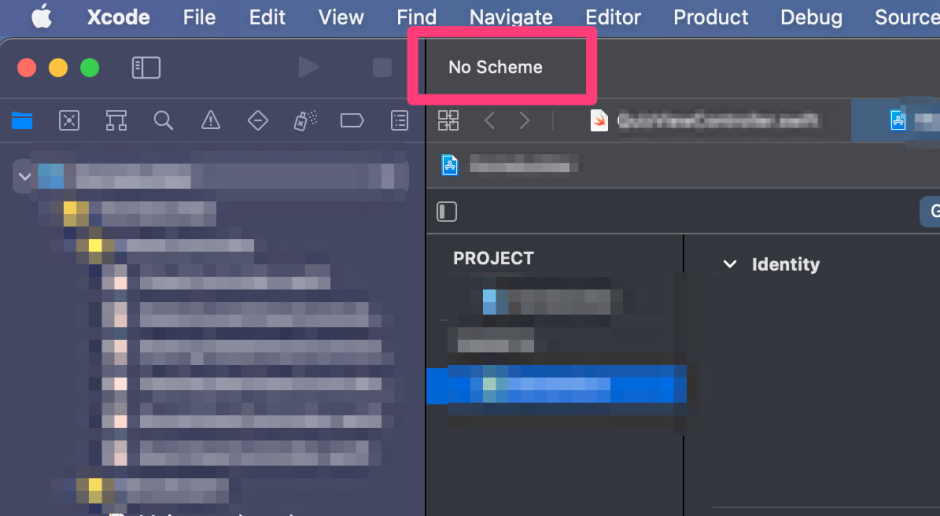
久しぶりにプロジェクトを開くとこのように、いつもプロジェクトとシミュレーターが選択できるところがNo Schemeになってしまっている。
解決方法
STEP.1
Xcode終了
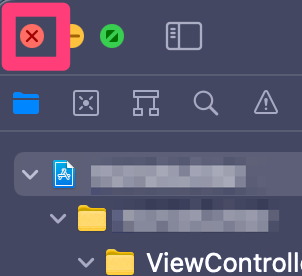
まずは、Xcodeを閉じてください。
STEP.2
Finderからプロジェクトのパッケージを開く
Finderからプロジェクトのあるフォルダまで行ってください。

①.xcodeprojを右クリック
②パッケージの内容を表示をクリック
STEP.3
xcuserdatadを削除

xcuserdataの中の〇〇.xcuserdatadを削除しましょう。選択してcommand + deleteで削除できます。
STEP.4
.xcworkspaceも削除
CocoaPodsでライブラリを入れている人は、.xcworkspaceの方も同じように削除しましょう。
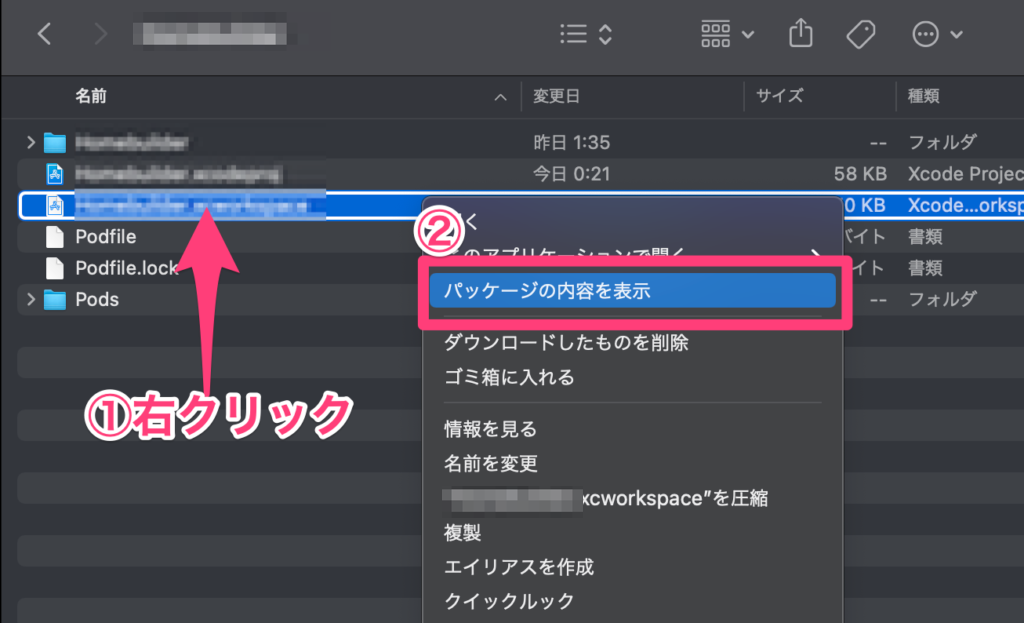
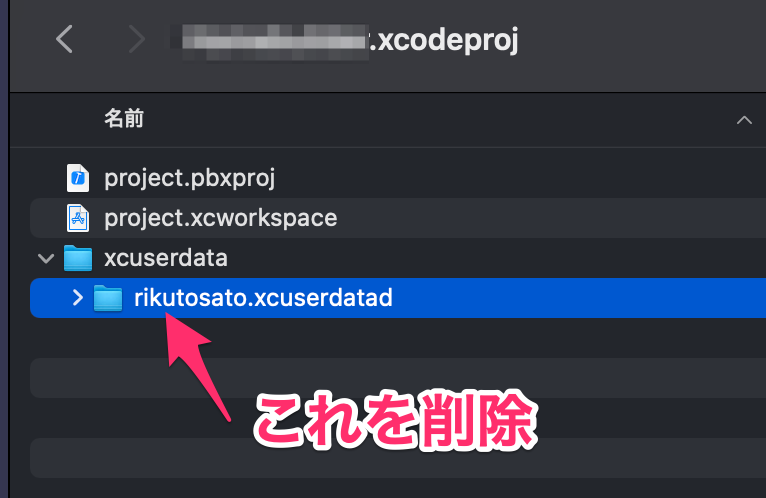
STEP.5
Xcodeでプロジェクトを開く
削除したら、Xcodeでプロジェクトを開き直してみてください。
表示されているはずです。